Brother DCP-J140W Manuel d'utilisateur
Naviguer en ligne ou télécharger Manuel d'utilisateur pour Appareils multifonctions Brother DCP-J140W. Brother DCP-J140W Manuale d'uso Manuel d'utilisatio
- Page / 71
- Table des matières
- MARQUE LIVRES
- Guida per utenti base 1
- Sommario 4
- Informazioni generali 1 7
- Visualizzazione della 8
- Informazioni generali 9
- Capitolo 1 10
- Indicazioni del LED di 12
- Caricamento carta 2 13
- Importante 14
- Caricamento di buste e 16
- Rimozione di stampe di 17
- Area non stampabile 2 18
- Impostazioni relative 19
- Carta e altri supporti di 20
- Manipolazione e utilizzo dei 21
- La carta BP71 (260 g/m 23
- Caricamento di documenti 3 24
- Area non acquisibile 3 25
- Esecuzione di copie 4 26
- Opzioni carta 4 27
- Stampa di un 28
- Scansione di un 29
- Scansione mediante il 29
- Scansione mediante 30
- ControlCenter 30
- Manutenzione ordinaria A 31
- Pulizia e controllo 34
- Verifica della qualità di 35
- Risoluzione dei problemi B 37
- Inceppamento stampante o 42
- Risoluzione dei problemi B 44
- Stampa (Continua) 45
- Problemi di copia 47
- Problemi di scansione 47
- Problemi di software 48
- Problemi di rete 48
- Informazioni 49
- Menu e funzioni C 50
- Menu e funzioni 51
- Tabella Menu C 52
- Menu Rete C 53
- Menu (segue) C 55
- SCAN ( ) C 58
- Specifiche tecniche D 59
- Supporti di stampa D 61
- Scanner D 63
- Stampante D 64
- Interfacce D 65
- Requisiti del computer D 67
- Materiali di consumo D 68
Résumé du contenu
Guida per utenti baseDCP-J140W Versione 0ITA
Capitolo 14Accesso al servizio assistenza Brother (Windows®) 1È possibile trovare tutte le informazioni necessarie sui contatti, ad esempio l'ass
Informazioni generali 51Descrizione pannello dei comandi 1 1 Tasti di copia:È possibile modificare temporaneamente le impostazioni di copia quando è a
Capitolo 166 Stop/UscitaConsente di interrompere un'operazione o di uscire da un menu.7 LED di avvertenza Si illumina in arancione e lampeggia
722Caricamento carta e altri supporti di stampa2Caricare solo un formato e un tipo di carta alla volta nel vassoio carta.a Estrarre completamente il v
Capitolo 28NotaQuando si utilizza carta in formato Legal, premere e tenere premuto il pulsante di sblocco della guida universale (1) mentre si estrae
Caricamento carta 92f Adattare delicatamente le guide laterali (1) alla carta utilizzando entrambe le mani.Accertarsi che le guide laterali tocchino i
Capitolo 210Caricamento di buste e cartoline 2Informazioni sulle buste 2 Utilizzare buste con grammatura compresa tra 80 e 95 g/m2. Alcune buste ric
Caricamento carta 112b Inserire le buste o le cartoline nel vassoio carta con il lato sul quale verrà stampato l'indirizzo rivolto verso il basso
Capitolo 212Area non stampabile 2L'area di stampa dipende dalle impostazioni definite nell'applicazione utilizzata. I valori riportati sotto
Caricamento carta 132Impostazioni relative alla carta2Tipo carta 2Per ottenere la migliore qualità di stampa, impostare l'apparecchio in base al
Per chiamare il Servizio assistenza clientiCompletare le seguenti informazioni a titolo di riferimento futuro:Numero modello: DCP-J140WNumero seriale:
Capitolo 214Carta e altri supporti di stampa utilizzabili2La qualità di stampa può essere condizionata dal tipo di carta utilizzato nell'apparecc
Caricamento carta 152Manipolazione e utilizzo dei supporti di stampa 2 Conservare la carta nell'imballo originale tenendolo chiuso. Conservare l
Capitolo 216Scelta del supporto di stampa corretto 2Tipo e formato carta per ciascuna funzione 2Tipo carta Formato carta UsoCopia StampanteFoglio pret
Caricamento carta 172Grammatura carta, spessore e capacità 21Fino a 100 fogli di carta da 80 g/m2.2La carta BP71 (260 g/m2) è stata sviluppata apposit
183Come caricare i documenti3È possibile eseguire copie e scansioni dal piano dello scanner.Utilizzo del piano dello scanner 3È possibile usare il pia
Caricamento di documenti 193Area non acquisibile 3L'area di scansione dipende dalle impostazioni definite nell'applicazione utilizzata. I va
204Come effettuare le copie4La procedura riportata di seguito mostra le operazioni di base per la copia.a Caricare il documento sul piano dello scanne
Esecuzione di copie 214Opzioni carta 4Tipo carta 4Se si esegue la copia su un tipo di carta speciale, impostare l'apparecchio per il tipo di cart
225Stampa di un documento5L'apparecchio è in grado di ricevere e stampare dati dal computer. Per stampare da un computer, è necessario installare
2366Scansione di un documento6Sono disponibili diversi metodi per eseguire la scansione di documenti. È possibile utilizzare il tasto SCAN dell'a
iGuide dell'utente, dove trovarle?1Può variare a seconda del paese di residenza.2Visitare il sito Web Brother all'indirizzo http://solutions
Capitolo 624Scansione mediante il driver di scansione6uuGuida software dell’utente: Scansione di documenti tramite driver TWAIN (Windows®)uuGuida soft
25AASostituzione delle cartucce d'inchiostroAL'apparecchio è dotato di un sensore ottico. Il sensore ottico verifica automaticamente il live
26b Spingere la leva di sblocco come mostrato in figura per rilasciare la cartuccia indicata sul display LCD. Estrarre la cartuccia dall'apparecc
Manutenzione ordinaria 27Af Spingere delicatamente la cartuccia d'inchiostro fino ad avvertire uno scatto, quindi chiudere il coperchio della car
28Pulizia e controllo dell'apparecchioAPulizia del piano dello scanner Aa Scollegare l'apparecchio dalla presa elettrica.b Sollevare il cope
Manutenzione ordinaria 29AVerifica della qualità di stampa ASe i colori e il testo della stampa appaiono sbiaditi o presentano strisce, è possibile ch
30Nota Verifica dell'allineamento di stampa APotrebbe essere necessario regolare l'allineamento di stampa dopo aver trasportato l'appar
31BBMessaggi di errore e di manutenzione BCome con qualsiasi altro prodotto da ufficio sofisticato, è possibile che si verifichino errori e che sia ne
32Controlla carta La carta all'interno dell'apparecchio è esaurita o la carta non è stata caricata correttamente nel vassoio carta.Effettuar
Risoluzione dei problemi 33BImpos. stampareSost. Ink XXUna o più cartucce d'inchiostro sono esaurite. L'apparecchio interrompe tutte le oper
iiSommario(Guida per utenti base)1 Informazioni generali 1Utilizzo della documentazione ...
34Serb. ink pieno La scatola di assorbimento o la scatola di scarico dell'inchiostro è piena. Questi componenti sono soggetti a manutenzione peri
Risoluzione dei problemi 35BStampa solo NeroSost. Ink XXUna o più cartucce d'inchiostro colorato sono esaurite.È possibile utilizzare l'appa
36Inceppamento stampante o inceppamento carta BRimuovere la carta inceppata come indicato in base al punto di inceppamento nell'apparecchio.a Sco
Risoluzione dei problemi 37Bf Con entrambe le mani, afferrare le linguette di plastica ai lati dell'apparecchio e sollevare il coperchio dello sc
38Risoluzione dei problemi BIn caso di problemi di funzionamento, consultare la tabella e seguire i consigli relativi alla risoluzione dei problemi.È
Risoluzione dei problemi 39BNon viene eseguita la stampa.(Segue)Il documento non viene stampato se i vecchi dati non stampati rimangono nello spooler
40La pagina stampata presenta chiazze e sbavature nella parte centrale superiore.Accertarsi che la carta non sia troppo spessa o arricciata. (Vedere C
Risoluzione dei problemi 41BL'apparecchio preleva più pagine. Verificare che la carta sia caricata correttamente nel vassoio. (Vedere Caricamento
42Problemi di softwareProblema SuggerimentiNon è possibile installare il software o eseguire la stampa.(Solo Windows®) Eseguire il programma Ripristin
Risoluzione dei problemi 43BInformazioni sull'apparecchioBControllo del numero seriale BÈ possibile visualizzare sul display il numero seriale de
iii6 Come eseguire la scansione su un computer 23Scansione di un documento ...
44CProgrammazione a schermoCQuesto apparecchio è stato progettato per garantire un funzionamento semplice con la programmazione su display LCD mediant
Menu e funzioni 45CPer accedere alla modalità menu:a Premere Menu.b Selezionare un'opzione.Per scorrere più velocemente ogni livello di menu, pre
46Tabella Menu CQueste pagine aiutano a comprendere le selezioni dei menu e le opzioni disponibili nei programmi dell'apparecchio. Le impostazion
Menu e funzioni 47CMenu Rete CLivello1 Livello2 Livello3 Opzioni Descrizioni Pagina3.Rete 1.TCP/IP 1.Metodo avvioAUTO*StaticoRARPBOOTPDHCPSceglie il m
483.Rete(Segue)3.WPS/AOSS — — È possibile configurare facilmente le impostazioni della rete senza fili mediante la pressione di un tasto.Vedere .4.WPS
Menu e funzioni 49CMenu (segue) CLivello1 Livello2 Livello3 Opzioni Descrizioni Pagina4.Stamp.rapporto1.Imp.utente — — Stampa questi elenchi e rapport
50Qualità Copia ( ) (Impostazioni temporanee) CIngrand /Riduzione ( ) (Impostazioni temporanee) CLivello1 Livello2 Livello3 Opzioni Descrizioni Pagina
Menu e funzioni 51COpzioni Copia ( ) (Impostazioni temporanee) CLivello1 Livello2 Livello3 Opzioni Descrizioni PaginaTipo carta ——Carta normale*Carta
52SCAN ( ) CLivello1 Livello2 Livello3 Opzioni Descrizioni PaginaScan to E-Mail— — — È possibile eseguire la scansione di un documento in bianco e ner
53DDGenerale DNotaQuesto capitolo fornisce un riepilogo delle specifiche dell'apparecchio. Per dettagli su ulteriori specifiche, visitare il sito
ivSommario(Guida per utenti avanzati)La Guida per utenti avanzati descrive le seguenti funzionalità e operazioni.È possibile visualizzare la Guida per
541Il rumore dipende dalle condizioni di stampa.2Gli apparecchi per ufficio con LWAd>6,30 B(A) non sono adatti all'utilizzo in locali in cui s
Specifiche tecniche 55DSupporti di stampa D1Per evitare sbavature d'inchiostro, rimuovere i fogli di carta lucida e i lucidi dal vassoio uscita c
56Copia D1Durante la copia su carta di formato A4.Colore/bianco e nero Sì/SìLarghezza copia1204 mmCopie multiple Impila fino a 99 pagineIngrandimento/
Specifiche tecniche 57DScanner D1Windows® XP nella presente Guida dell'utente comprende Windows® XP Home Edition, Windows® XP Professional e Wind
58Stampante D1Durante la stampa su carta di formato A4.2Quando la funzione Senza bordi è impostata su Sì.3Vedere Tipo e formato carta per ciascuna fun
Specifiche tecniche 59DInterfacce D1L'apparecchio dispone di un'interfaccia Hi-Speed USB 2.0. L'apparecchio può anche essere collegato
60Rete DNotaPer maggiori informazioni sulle specifiche di rete uuGuida dell’utente in rete È possibile collegare l'apparecchio a una rete senza f
Specifiche tecniche 61DRequisiti del computer DSISTEMI OPERATIVI E FUNZIONI SOFTWARE SUPPORTATIPiattaforma computer e versione sistema operativoFunzio
62Materiali di consumo DInchiostro L'apparecchio utilizza cartucce d'inchiostro singole per Nero, Giallo, Ciano e Magenta, separate dal grup
Indice63EEAAiutomessaggi sul display ...44utilizzo dei tasti menu ...44Tabella Menu ...
111Utilizzo della documentazione1Grazie per avere acquistato un apparecchio Brother. Consultando la documentazione è possibile trarre il massimo dal p
64RReteScansioneVedere la Guida software dell'utente.StampaVedere la Guida dell'utente in rete.Rete senza filiVedere la Guida di installazio
Visitare il sito Brother sul World Wide Web all'indirizzohttp://www.brother.com/Questo apparecchio è omologato per l'utilizzo esclusivo nel
Capitolo 12Accesso alla Guida per utenti avanzati, alla Guida software dell'utente, alla Guida dell'utente in rete e al Glossario di rete1Qu
Informazioni generali 31Visualizzazione della documentazione (Macintosh)1a Accendere il Macintosh. Inserire nell'apposita unità il CD-ROM Brother
Plus de documents pour Appareils multifonctions Brother DCP-J140W










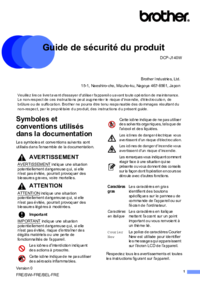

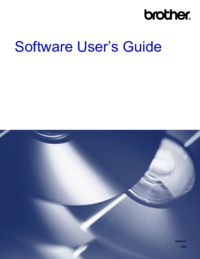






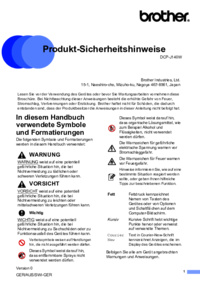




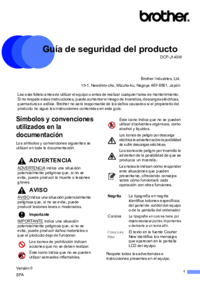
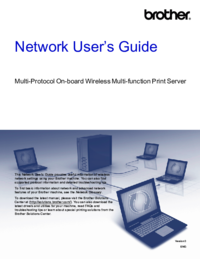



 (29 pages)
(29 pages)
 (35 pages)
(35 pages)







Commentaires sur ces manuels